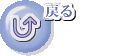
(父上)「何かシステムが異常とかいう画面が出ておる。」
(母上)「どう申し込んだらよいの?教えなさい。」
先日、父上、母上それぞれから電話がかかってきて、
何やら実家のパソコンが異常が発生したという画面が出ているということで、
どうにかして欲しいと言われました。
聞いてみたら、
「1 Click System Mechanic」
という画面が起動されているとのこと。
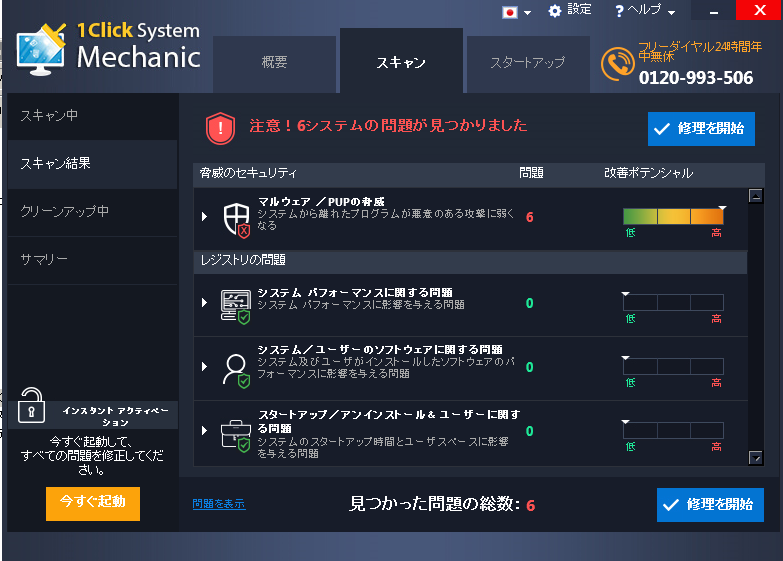
ええ。悪質ソフトウェアでした。
このソフトウェアは、侵入経路はわからないけど、
我が両親のように、何かのソフトウェアと一緒に
インストールされてしまうようです。
で、右上に書かれているっ電話番号。0120-993-506。
検索するとわかりますが、販売業者につながります。
絶対かけてはいけない電話番号です!
その為、帰省し、アンインストール作業を開始することにしました。
電話で母上にアンインストールを指示したのですが、
何やらアンインストールに失敗するとのことでした。
実家のパソコンはWindows 7。通常であれば、
「スタートメニュー」→「コントロールパネル」→「プログラムと機能」で、
表示されるプログラムの一覧から「1 Click System Mechanic」を右クリック、
「アンインストール」を選択すればアンインストールされるはずですが。。。
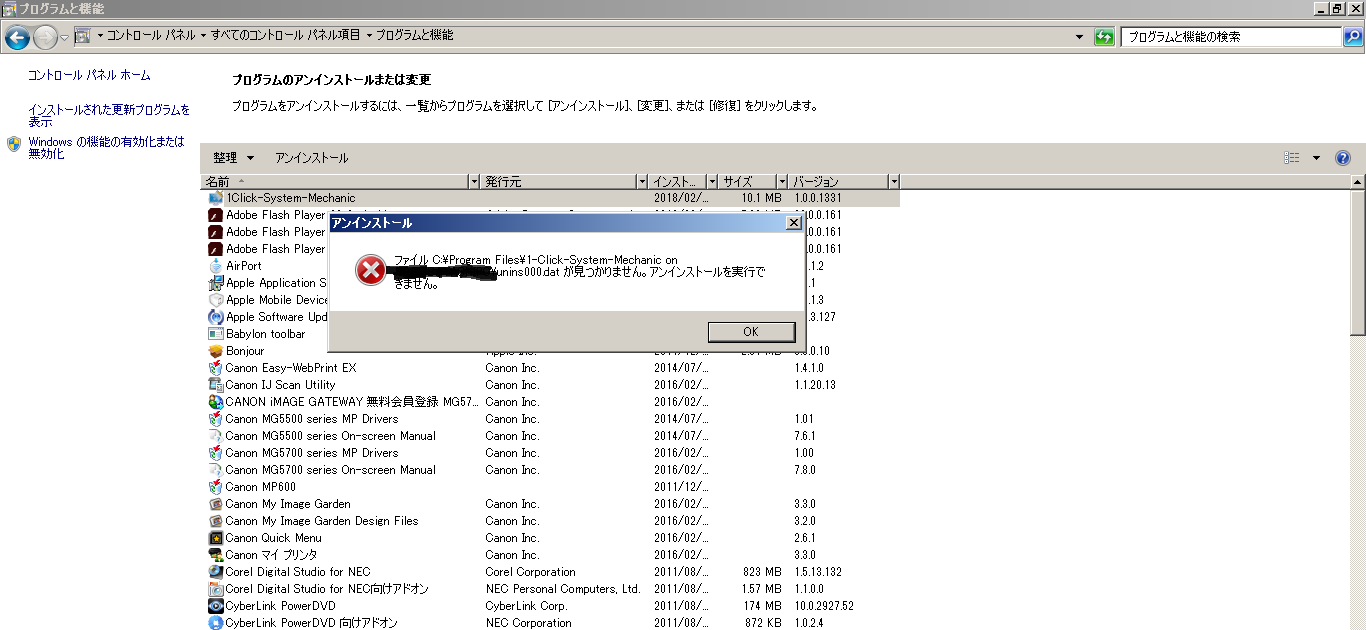
何やら、unins000.datが壊れていたり、見つからなかったりで、
アンインストールに失敗する...
苦肉の策で、再インストールすることにして、
上記ファイルをインストール時に戻してみることにしました。
1 Click System Mechanicは以下のサイトから入手できます。
尚、セキュリティソフトが正常に機能していれば、入手時点でウイルスと判断されます...
http://www.esecurepcutils.com/
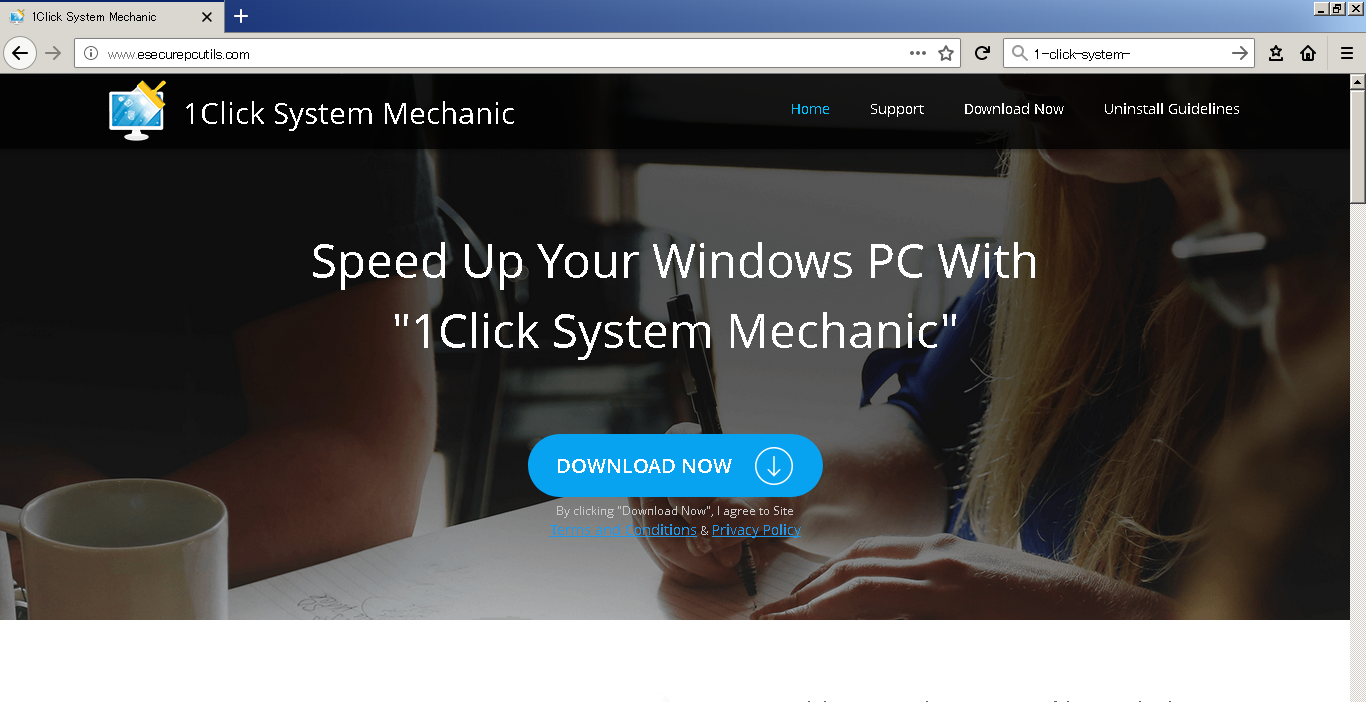
再インストールしても、、、アンインストールに失敗する...
エラーメッセージは同様です。一体何なんだ!どれだけ悪質なんだ!
なので、手動でアンインストールもどき作業を行うことにしました。
まず、悪質ソフト「1 Click System Mechanic」を停止するために、
当該ソフトの「設定」を押下、「全般」タブをクリックし、
「システム起動時に立ち上げてください」のチェックを外し、
「閉じて終了してください」のチェックを入れます。
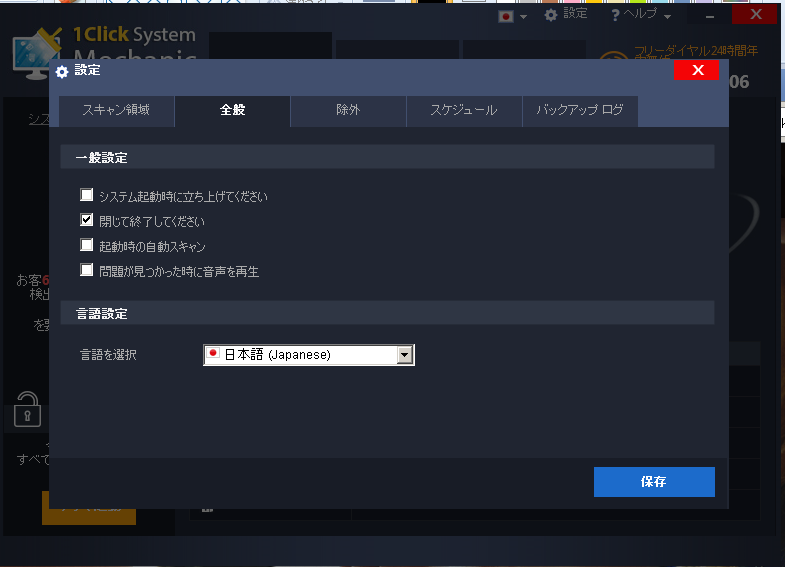
で、「保存」を選択した後、右上の「×」ボタンを押下し、
何を言われようが、当該ソフトウェアを終了します。
次に、「Windows」+「R」ボタンを押下し、
「ファイル名を指定して実行」画面で「regedit」と入力し、
「レジストリ エディター」画面を起動します。
で、
「Ctrl」+「F」ボタンを押下し、レジストリを検索します。
検索文字列は「mechanic」です。
すると、、、、、、
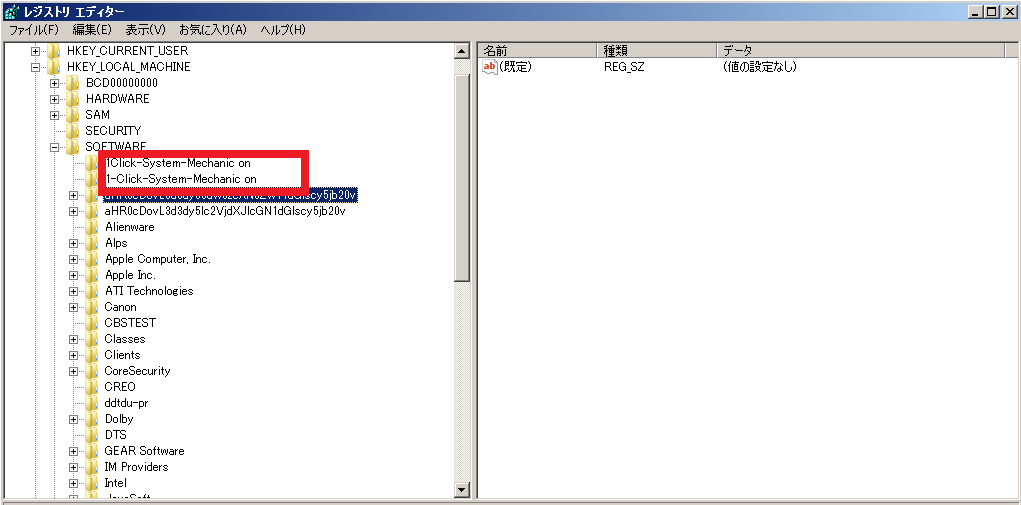
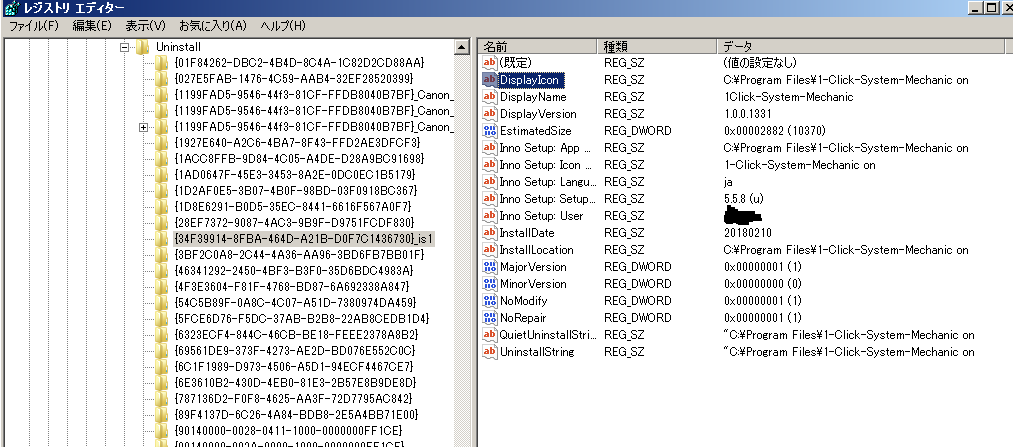
検索箇所の次の箇所に移動するために「F3」ボタンを押下しつつ、
20箇所くらい、
1 Click System Mechanicに関連するレジストリが出てくるので、
全部、右クリック→「削除」を選択して、削除します。
ちなみに、このレジストリ削除操作で、
先ほど見ていたコントロールパネルのプログラム一覧を、
再度起動してみてみると、削除されています。
残るは実際のファイルですが、これは、
エクスプローラーの画面で、
先ほどのレジストリ削除時の検索操作のように、
「mechanic」で検索して、削除していきます。
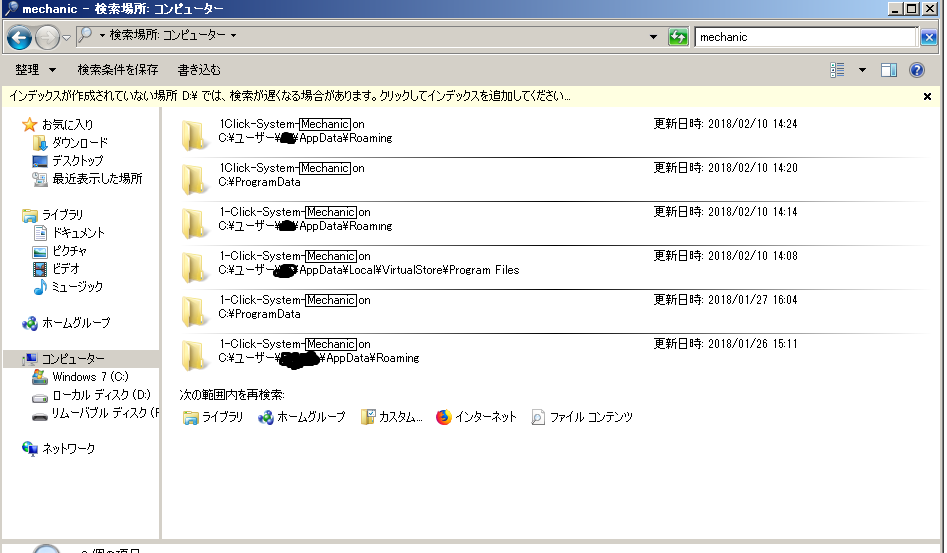
以上で、パソコンからは削除されます。
以降、1 Click System Mechanicは動作しないですが、
手動でのアンインストールなので、不安が残ります。
一応、WEBROOTのウイルス対策ソフトを使っているのですが、
それでパソコン内を全てスキャンもしました。
1 Click System Mechanicが、今後、出回らないことを祈ります。